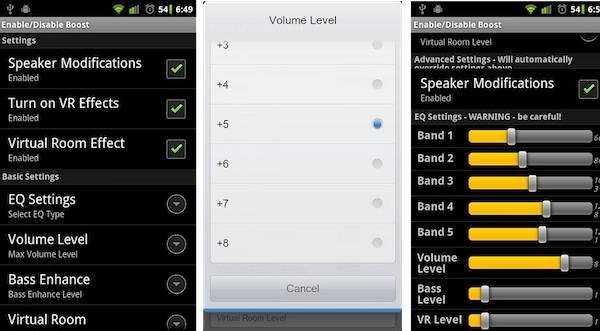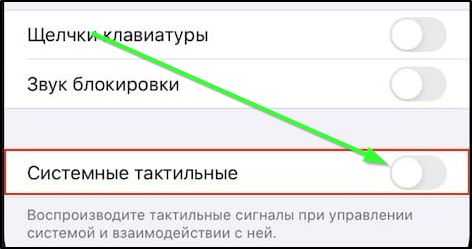Плюсы и минусы вибрации клавиатуры
Производители Андроид гаджетов постоянно расширяют и усовершенствуют их функциональность, что позволяет им удовлетворить все запросы покупателей и сделать эксплуатацию смартфонов более комфортной. Одной из таких функций является виброотклик при нажатии кнопок на клавиатуре. Эта функция обладает определенными достоинствами и недостатками, ниже перечислены основные из них.
Достоинства:
- Позволяет слабовидящим людям упростить процесс ввода текста на телефоне (вибрация позволяет им точно понять, была ли нажата клавиша или нет).
- С помощью вибрации удается быстрее приспособиться к раскладке любой клавиатуры.
Недостатки:
Эта функция часто мешает сосредоточить внимание на вводе текста и сбивает с мысли, поэтому ее приходится выключать. Выдает наличие телефона в случаях, когда его запрещается использовать или он должен обязательно отключаться
Если стандартная системная клавиатура для владельца неудобна, то в Play Маркете можно скачать более подходящую и функциональную. На многих таких приложениях можно менять цвет, тему, размер букв и т.д.
Способ 1: Системные настройки
Наиболее быстрый, эффективный и универсальный метод отключения вибрации Android-девайса при нажатии на кнопки его клавиатуры – это деактивация данного типа отклика ОС в целом.
- Откройте «Настройки» Андроид, переместитесь в раздел «Звук» (может называться «Звук и вибрация»).
- Разверните перечень параметров на открывшемся экране, тапнув «Дополнительно». Пролистайте его до категории «ДРУГИЕ ЗВУКИ И ВИБРОСИГНАЛЫ» (возможно — «ВИБРАЦИЯ»).
- Деактивируйте опцию «Вибрация при касании» («Виброотклик»). Закройте «Настройки» девайса.
- В дальнейшем, вне зависимости от используемой вами виртуальной клавиатуры, нажатия на её кнопки (как и любые другие элементы интерфейса ОС и приложений) вибрацией смартфона сопровождаться не будут.
Что такое виброотклик или тактильная отдача на телефоне?
Когда вы взаимодействуете с системой, то вибромоторчик в вашем телефоне иногда реагирует на определенные события. Как если вы набираете номер телефона и слышите звук набора номера, когда нажимаете на клавиши. Только отличие в том, что вместо звукового сопровождения при нажатии на клавиши, вы будете чувствовать отклик от нажатий только своими пальцами. Это совершенно новое чувство, которое вы будете ощущать своими пальцами при взаимодействии с системой.
В оболочке MIUI 12 активно используется тактильный отклик по всей системе. Некоторые пользователи так сильно привыкают к нему, что потом не могут пользоваться телефонами других производителей. В телефонах Xiaomi вы будете получать такой вибро отклик повсюду. Прокрутили экран вниз — в самом низу получили отклик. Нажали кнопку — получили тактильную отдачу. Нажмите назад или домой — и тоже получите отклик.
Как отключить его
Итак, практического вреда от этой функции нет, даже время автономной работы гаджета практически не сокращается при виброотклике. Но вот на нервы это действует сильно, особенно если в настройках мощность вибрации «выкручена» на максимум. В таком случае рекомендуем сразу же выключать функцию с помощью методов, описанных ниже.

Через меню настроек
Наши модераторы постараются подсказать вам, как убрать вибрацию именно на вашем телефоне.
Алгоритм действий:
Откройте настройки. Для этого достаточно кликнуть по значку шестеренки (гаечного ключа, тумблеров и прочего) в шторке уведомлений либо нажать на соответствующий значок на рабочем столе.
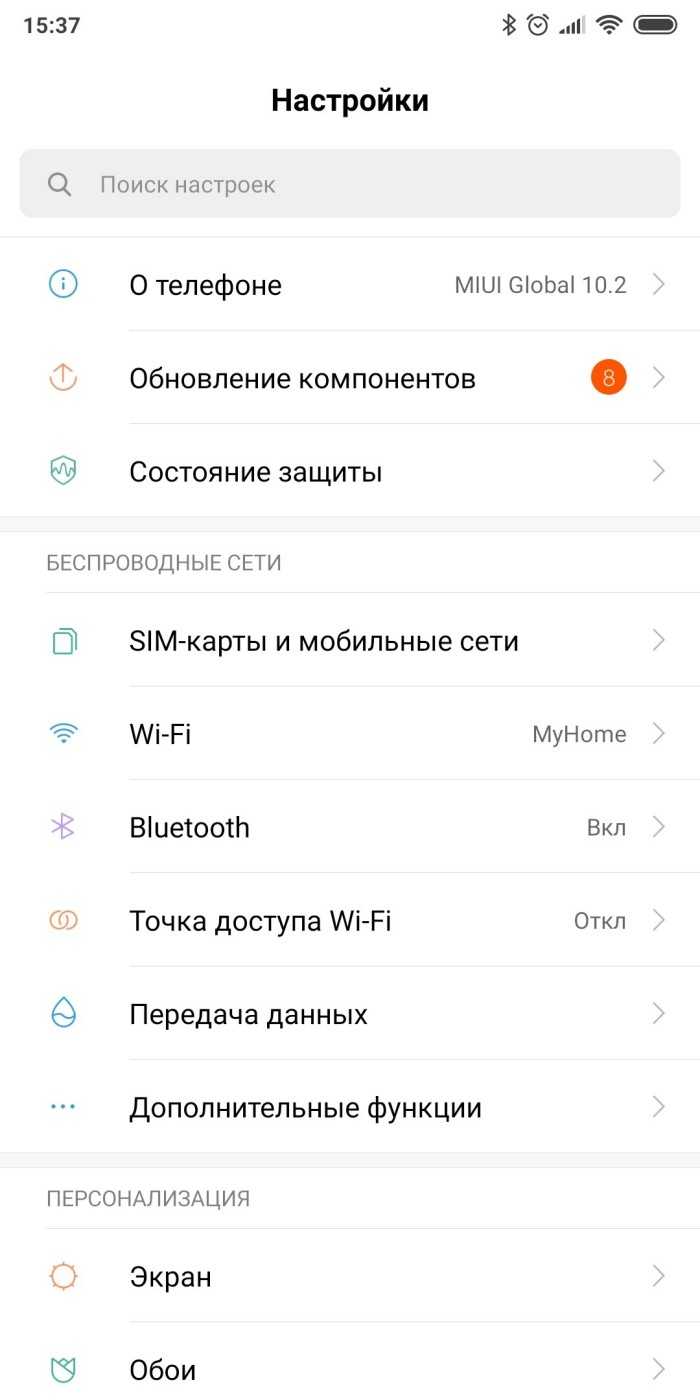
Перейдите в раздел «Звук и вибрация».
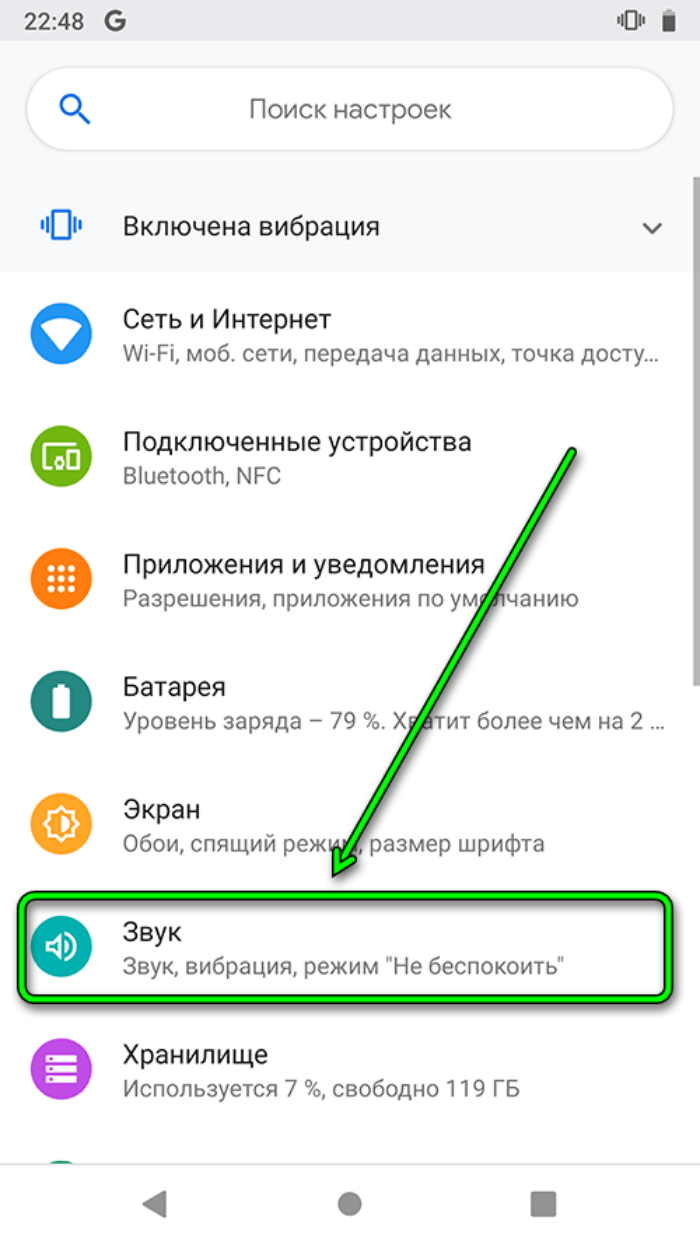
- Откройте подраздел «Дополнительные настройки». Если его нет, то сразу переходите к следующему пункту.
- Снимите галочку с пункта «Звуки нажатия».
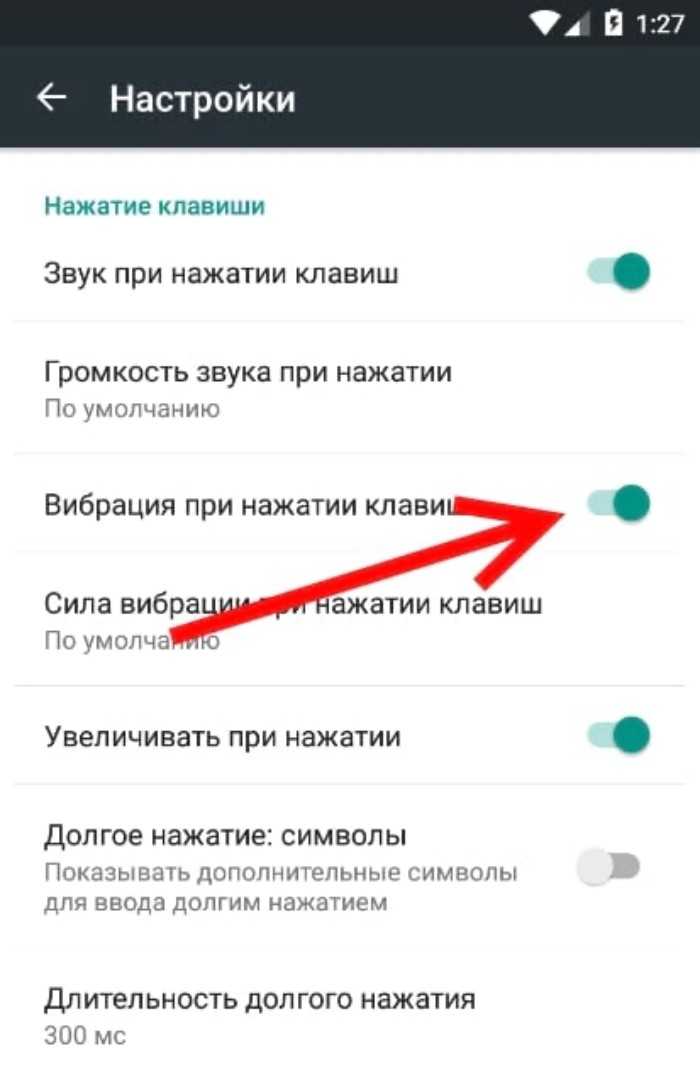
В этом меню также можно изменить другие параметры вибрации.
Через настройки клавиатуры
Иногда в настройках нет нужного параметра, особенно если используется сторонняя клавиатура. В таком случае выполните действия ниже:
- Откройте любое приложение с полем ввода. Кликните по нему, чтобы открылась клавиатура.
- Найдите на ней кнопку шестеренки. Например, в Gboard эта кнопка находится в верхней части клавиатуры.
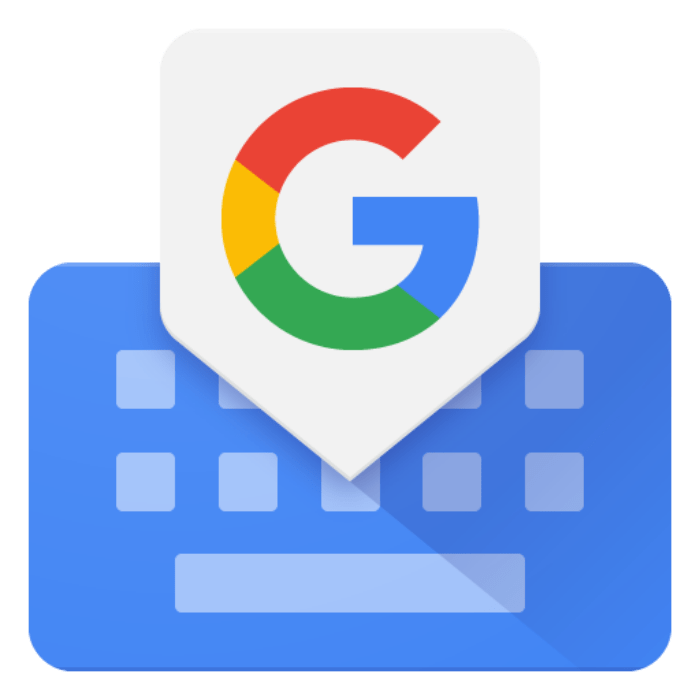
В открывшемся меню найдите параметр «Звуки при нажатии» и отключите его.
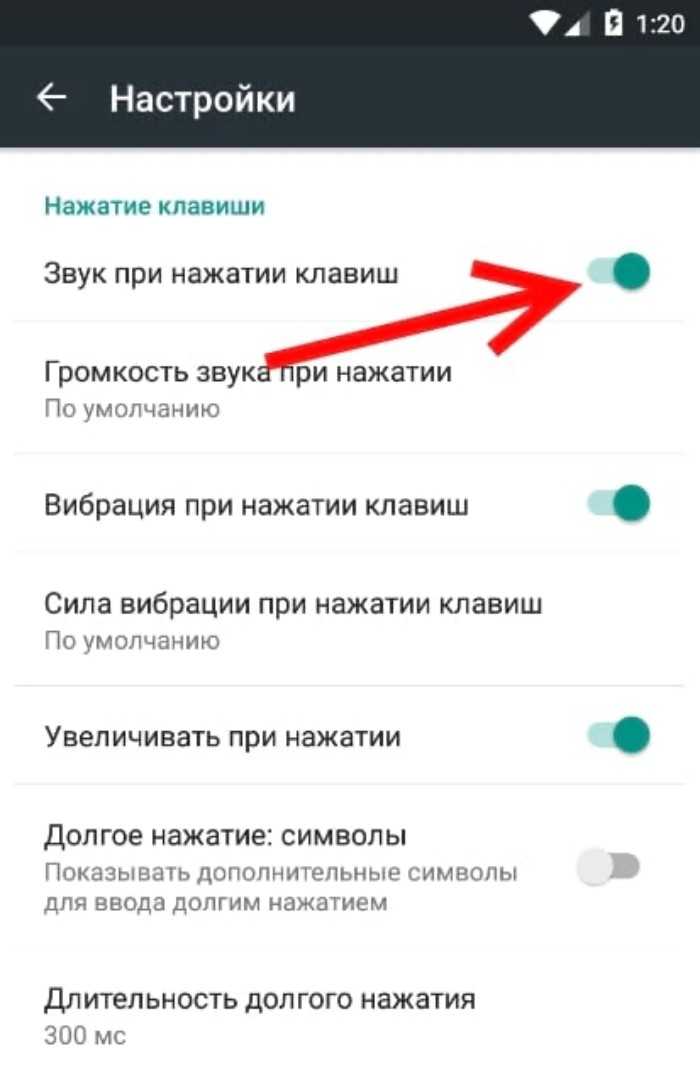
Проверьте вибродвигатель.
Если вышеуказанные решения не помогли, вам нужно будет проверить, есть ли у вас неисправный вибромотор на вашем телефоне Samsung Galaxy. Вы можете сделать это, не открывая корпус телефона, и воспользоваться функцией тестирования оборудования. Вот шаги:
Шаг 1: Откройте программу набора номера или приложение «Телефон». Наберите * # 7353 # или * # 0 * #. Не нужно нажимать кнопку вызова. Код активируется автоматически.
Шаг 2: Откроется белый экран с различными параметрами. Нажмите на Вибрация.
Если телефон вибрирует, значит, проблема в программном обеспечении. Однако если телефон не вибрирует, пора посетить сервисный центр.
Как отключить вибрацию на клавиатуре при наборе текста на телефоне Android?
Вы наверняка могли заметить, что по умолчанию при наборе текста на клавиатуре смартфона используется вибрация. Одним пользователям это нравится, другим — вовсе нет, они желают отключить вибрацию. Как это сделать? Мы знаем, и подготовили для вас эту инструкцию. Она универсальная и подходит для всех смартфонов на базе Android, включая Samsung, Xiaomi, Honor, Huawei и т.д.
Как убрать вибрацию на клавиатуре Samsung?
Начнем со смартфонов Samsung — по умолчанию здесь используется фирменная клавиатура.
Открываем приложение, где требуется использование клавиатуры, например, браузер:
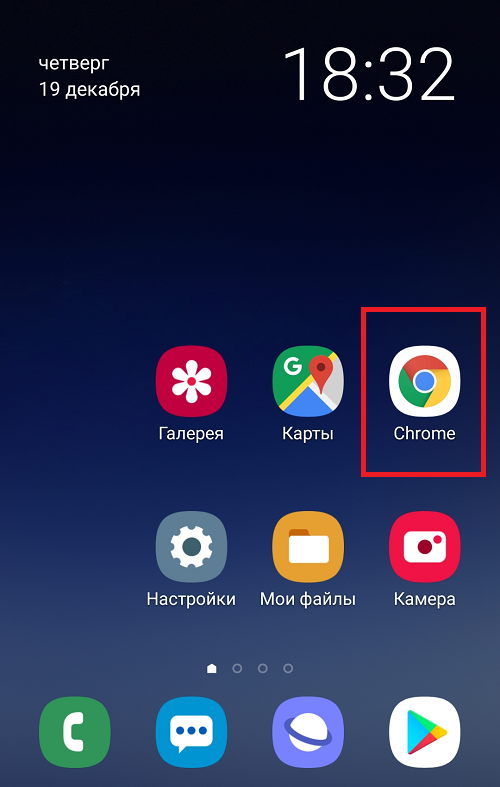
Вызываем клавиатуру и нажимаем на иконку в виде шестеренки.
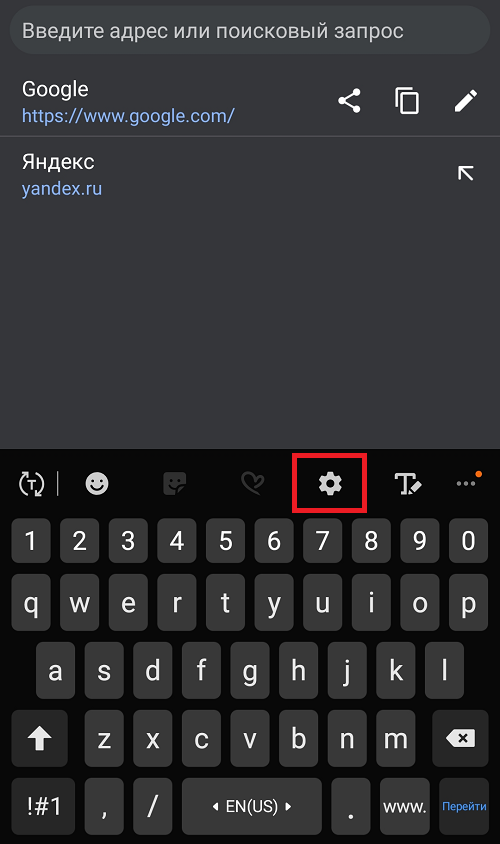
Если шестеренка отсутствует, нажмите пальцем на выделенную кнопку на скриншоте и удерживайте ее, после чего появится меню, где имеется иконка настроек.
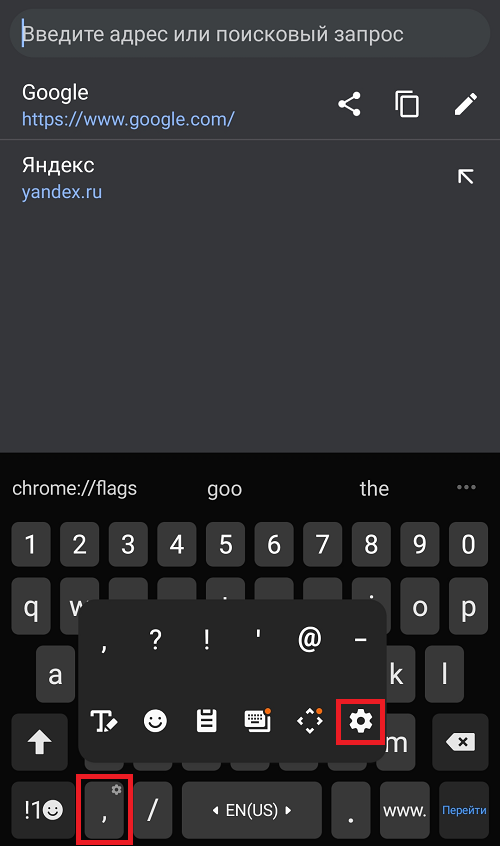
Здесь — строка «Раскладка и отклик клавиатуры».
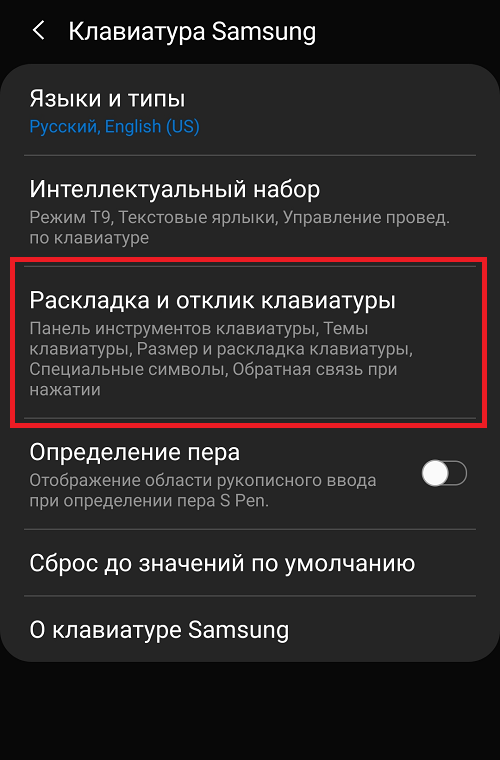
Далее нужно выбрать пункт «Обратная связь при нажатии».
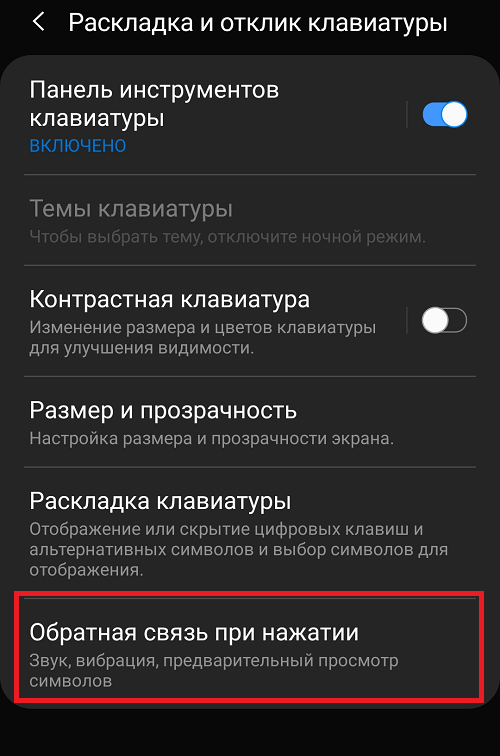
Отключаете вибрацию с помощью перевода переключателя в положение «Выкл».
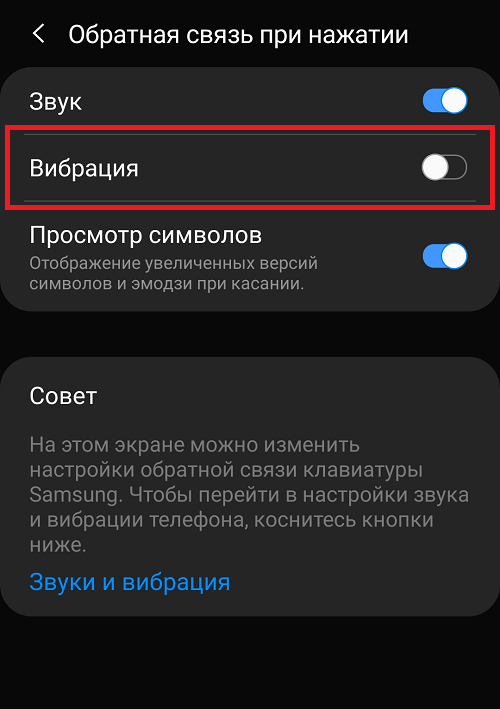
Как убрать вибрацию на клавиатуре SwiftKey (Huawei, Honor, Xiaomi)?
Эта клавиатура может использоваться, например, на смартфонах Huawei, Honor, Xiaomi и т.д.
Запускаем тот же браузер, после чего жмем на иконку в виде плюсика.
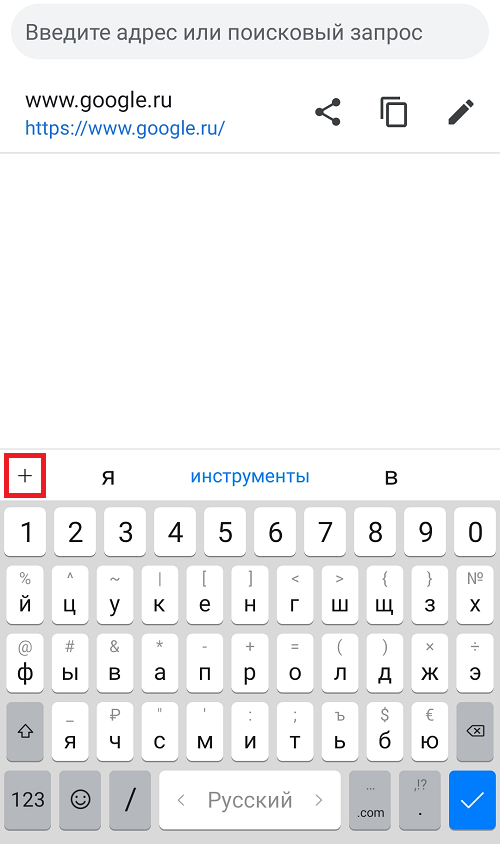
Здесь — иконка в виде шестеренки.
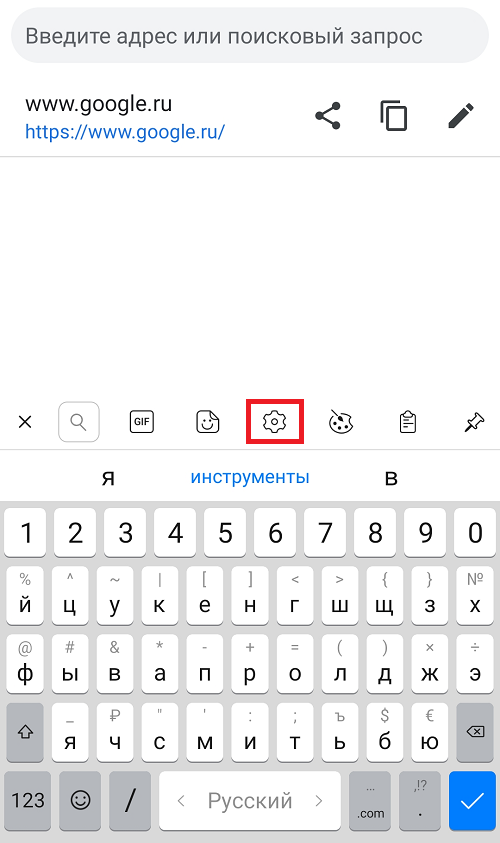
Снова тапаем по шестеренке, которая выделена красным на скриншоте.
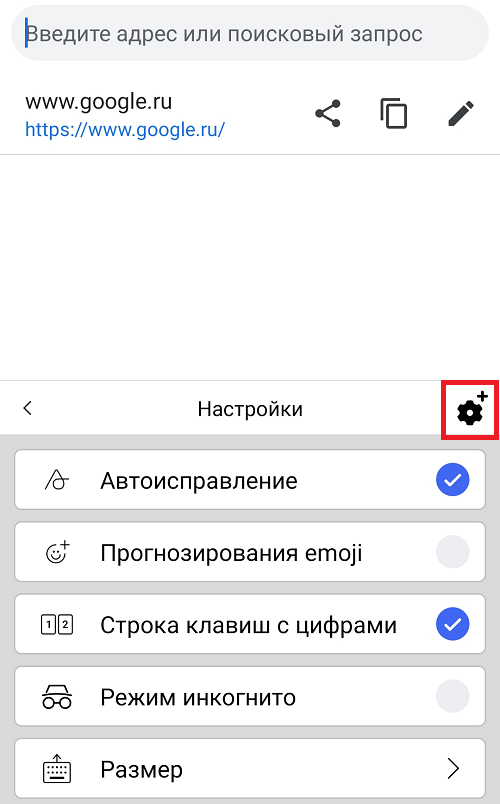
Нажимаем на пункт «Ввод».
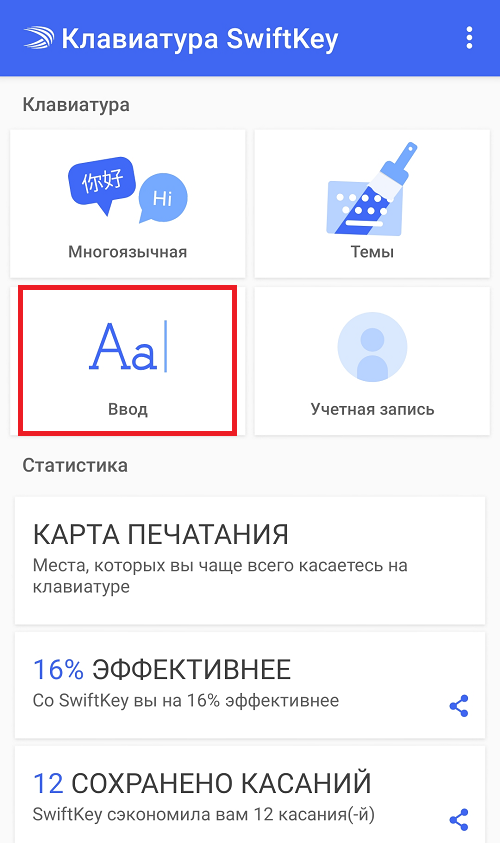
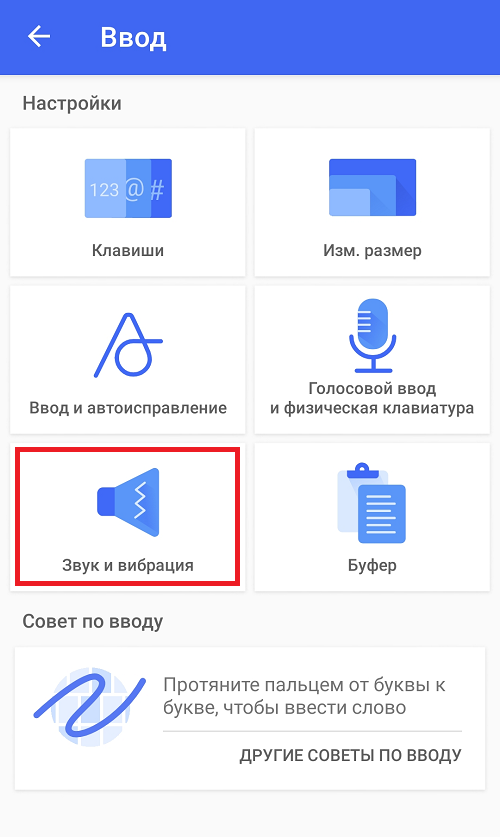
Отключаем вибрацию с помощью пункта «Использовать вибрацию Android по умолчанию».
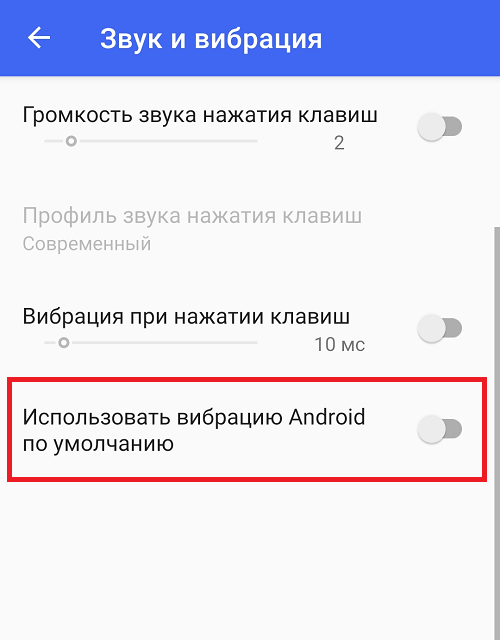
Как убрать вибрацию на клавиатуре Gboard?
Одна из самых популярных клавиатур в мире от Google — Gboard.
Откройте браузер, на клавиатуре тапните по кнопке в виде слеша и удерживайте ее около секунды, пока не появится дополнительное меню. Не убирая палец, переведите его на значок в виде шестеренки.
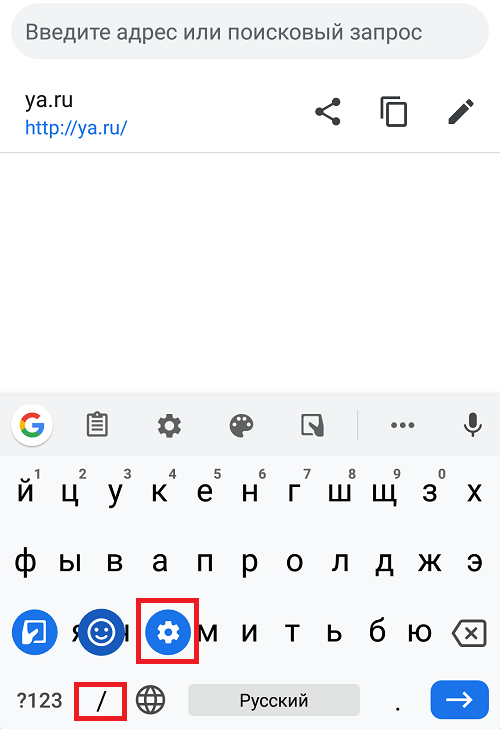
Здесь выберите «Настройки».
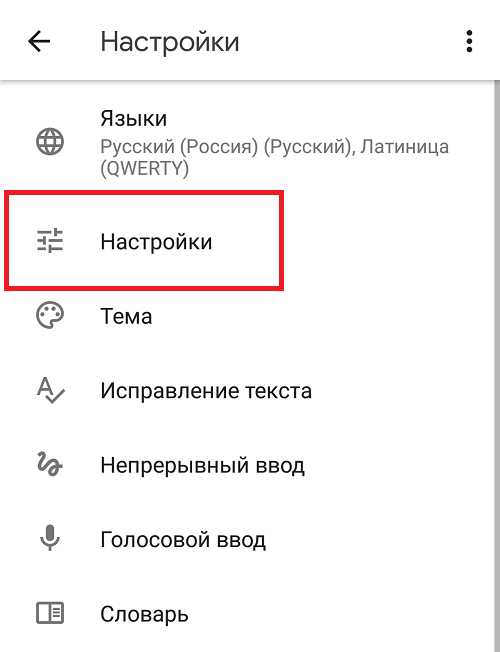
Отключите пункт «Вибрация при нажатии клавиш», переведя переключатель в положение «Выкл».
Выключение на Андроид звука при наборе номера телефона
За функцию набора телефонного номера отвечает приложение «Контакты». Процесс отключения звука во время набора номера осуществляется в настройках этого приложения.
Выполняем алгоритм действий:
- Открываем «Контакты», вызываем меню нажатием на значок, имеющий вид трех вертикальных точек в верхнем правом углу экрана программы.
- Нажимаем на вкладку «Настройки», открываем одноименный раздел приложения.
УвеличитьПереходим в меню «Звуки и вибрация».
УвеличитьВыключаем звук. Для этого в поле рядом с пунктом «Звук при наборе номера» необходимо убрать отметку.
Увеличить
Если при выполнении инструкции вы нигде не допустили ошибок, то во время набора телефонного номера звук будет отсутствовать.
Как работает вибрация на телефоне
Мобильный телефон состоит из основной платы, на которой располагаются все его модули. Если вам удавалось видеть материнскую плату компьютера, то вам легко будет понять, что собой представляет плата на телефоне. Если разобрать любой современный мобильный телефон, мы увидим небольшой электродвигатель.
Который и выполняет роль вибрации на телефоне. У него на окончании оси есть небольшой ассиметричный полумесяц. Который при большой скорости вращения вызывает вибрацию всего корпуса телефона.
Нам повезёт, если при не рабочей вибрации окажется, что проблема заключалась в программной части телефона. А сам двигатель не сгорели или не вышел из строя внутри корпуса.
В таком случае потребуется отнести мобильный телефон в сервисный центр для замены элемента. Или же купить новый, если вы располагаете в данный момент таким средствами. Будем надеяться, что с помощью инструкций ниже вам удастся устранить поломку и не придётся отдавать устройство в ремонт. Что именно делать – расскажем далее.
Что делать, если пропала вибрация?
Если вибрация включена, но она не работает совсем или периодами, это значит, что произошли какие-то нарушения в работе виброзвонка. Эта неполадка может иметь несколько причин:
установленные программы конфликтуют с виброзвонком;
разряжен аккумулятор и устройство работает в режиме экономии энергии;
если смартфон совсем новый, то, возможно, у него есть заводской брак;
скопление пыли между вибромотором и внутренней платой, нарушение контакта между ними;
механическое воздействие или попадание влаги в устройство;
ошибки в программном обеспечении.
Что делать?
Убедитесь, что вибрация действительно включена в настройках.
Зарядите устройство.
Перезагрузите сотовый телефон и снова проверьте работоспособность этой функции.
Если есть такая возможность и опыт, разберите и почистите устройство изнутри.
Обновите прошивку, не забудьте сохранить перед этим все данные на другой носитель или устройство.
Чтобы избежать возникновения такой неполадки, относитесь к своему устройству бережно:
не допускайте механических повреждений;
избегайте влаги: случайно пролитый стакан воды может привести к серьёзной поломке и долгому дорогостоящему ремонту;
приобретите специальный чехол для телефона, существует множество аксессуаров, которые не только защитят устройство от пыли и грязи, но и украсят его.
Нюансы в зависимости от производителя устройства
Некоторые телефона имеют определенные нюансы при отключении вибрации. Но принцип везде один и тот же. Например, для отключения виброотклика на планшете или телефоне Lenovo необходимо в настройках убрать галочку возле параметра “Вибрация при нажатии” (Vibrate On keypress).
Для телефона Alcatel алгоритм зависит от конкретной модели:
- Выбрать “Рингтоны и оповещение” или “Звук”.
- Дальше с помощью нескольких функций, таких как интенсивность вибраций, ее включение и выключение для входящих сообщений, для блокировки экрана и клавиатуры и т. д. настроить необходимые параметры.
- На некоторых моделях Alcatel опции вибрации клавиатуры могут даже называться “Vibrate on hold”.
В телефоне Huawei Honor выключить вибрацию можно в настройках “Про телефон” — “Звуки и уведомления” — “Другие звуки”- “Вибрация”.
В Samsung необходимо зайти в настройки операционной системы, открыть раздел “Личные”, выбрать меню “Язык и ввод”. В этом разделе найти пункт “По умолчанию”, в котором отображается название клавиатуры. Стандартная — «Samsung Keyboard».
Под названием находится поле, которое отвечает за настройки (вместе со значком шестеренки). Нажать на поле, перейти на вкладку “Дополнительно”. Здесь находится параметр, отвечающий за вибрацию. Будет достаточно отключить эту опцию.
Использование сторонних программ
Для всех остальных марок отключение выглядит аналогично, но не исключено, что придется прибегнуть к сторонним приложениям. Одним из таких является Customize Vibrancy. Суть программы в том, что можно полностью кастомизировать функцию вибрации. Скачать ее можно бесплатно в Google Play.
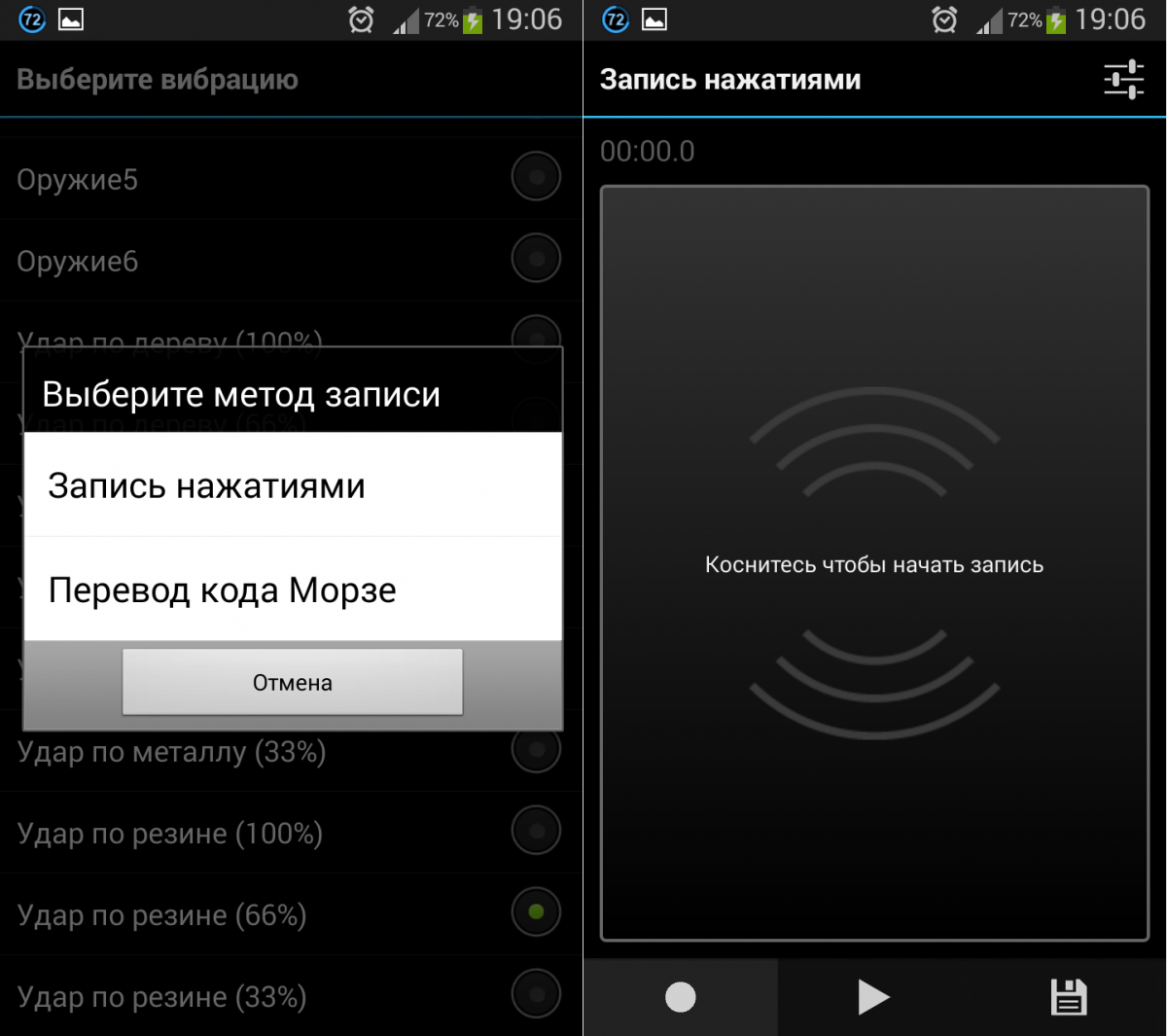
Еще одна вариация подобного приложения — GBoard. Это отдельная клавиатура, которая пользуется популярностью. Необходимо просто убрать галочку с параметра “Вибрация при нажатии”.
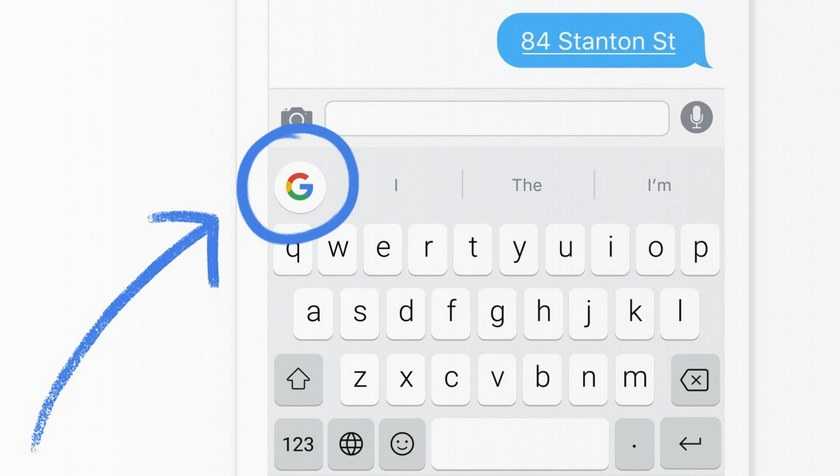
Реже используются другие сторонние приложения — SwiftKey. В этом случае тоже несложно отключить виброотклик достаточно перейти в раздел “Ввод”, нажать “Звук и вибрация” и ввести переключатель в неактивное положение.
Приложения для управления вибросигналом
Customize Vibrancy
Это приложение позволит вам выбрать «мелодию» вибрации на различные действия: «Imperial march» для подключения к интернету и «La Cucaracha» для входящих вызовов, например. Как это настроить?
Скачиваем приложение Customize Vibrancy на Google Play и открываем его.
Видим на экране список действий и мелодии вибраций для них. Приложение работает на поднятие трубки, на завершение вызова, на интервал каждой минуты вызова, на входящее SMS, когда интернет становится недоступен, когда интернет становится доступен через соединение Wi-Fi, когда интернет становится доступен через 3G. Можно почувствовать выбранную вибрацию, кликнув на действие.
Чтобы поменять «мелодию» зажимаем на несколько секунд желаемое действие. Появляется список вибраций. Выбрать и одновременно прослушать каждую можно, кликнув на неё.
Также можно записать собственную «мелодию», нажав на «+» в верхнем правом углу над списком. Доступны два варианта записи: азбука Морзе или запись нажатием.
Выбираем, например, запись нажатием, касанием проигрываем мелодию.
Для остановки записи, нажимаем на квадратик внизу по центру.
Сохраняем вибрацию со стандартным или придуманным именем.
Теперь в списке появилась новая вибрация.
Зарегистрируйтесь в безопасном режиме.
Часто проблемы с вибрацией может вызывать стороннее приложение. Один из способов проверить это — перевести телефон в безопасный режим. Сторонние приложения не работают в безопасном режиме, поэтому, если стороннее приложение действует мошеннически, вы можете удалить их одно за другим, чтобы понять это.
Примечание: Перевод телефона в безопасный режим не приведет к удалению ваших данных.
Чтобы включить безопасный режим, выключите телефон. Когда он полностью выключен, нажмите и удерживайте кнопки питания и уменьшения громкости, чтобы включить устройство. Когда на экране появится логотип Samsung, оставьте кнопку питания, но продолжайте удерживать кнопку уменьшения громкости, пока не увидите главный экран. Внизу появится текст безопасного режима, указывающий, что безопасный режим включен.
Проверьте вибрацию сейчас. Перезагрузите телефон, чтобы выйти из безопасного режима.
Отключаем вибрацию
Далее нажимаем на шестеренку, после чего кликаем на вкладке «Расширенные», где как раз и находятся нужные нам пункты. Снимаем флажки с вибрации, и готово. Перед тем как убрать вибрацию клавиатуры на «Андроид 5.1» следует также знать, что подкатегории «По умолчанию» может и не быть, поэтому переходить нужно сразу к следующим пунктам.
Если ваше устройство совсем уж экзотическое, то процесс отключения сильно затянется. Здесь главное — найти в настройках пункт меню, отвечающий за инструменты ввода, а потом уже искать маячки, где необходимо убрать галочки с вибрации. Некоторые производители довольно щепетильно относятся к инструкциям, поэтому нелишним будет их внимательно просмотреть. Вполне возможно, что данная процедура подробно описана в мануале к устройству.
Отключаем «вибро» при наборе текста
Оглавление
В век беспроводного интернета, социальных сетей и мессенджеров, где пользователи находятся в постоянных переписках, виброотдача, возникающая при нажатии на каждую букву или знак электронной клавиатуры, способна отвлекать не только находящихся рядом людей, но и раздражать самого владельца смартфона.
Вибросигнал срабатывает при наборе текста при помощи сенсорной клавиатуры, при нажатии на клавиши и при звонке. На примере Xiaomi Redmi 5A Prime и Xiaomi Redmi 4X покажем способы отключения функции в каждом отдельном случае.
Для того чтобы убрать опцию при нажатии кнопок набора текста следуйте пошаговой инструкции, которая актуальна практически для всей линейки устройств.
Первый шаг. Найдите в меню телефона пункт «Настройки» и войдите в него.
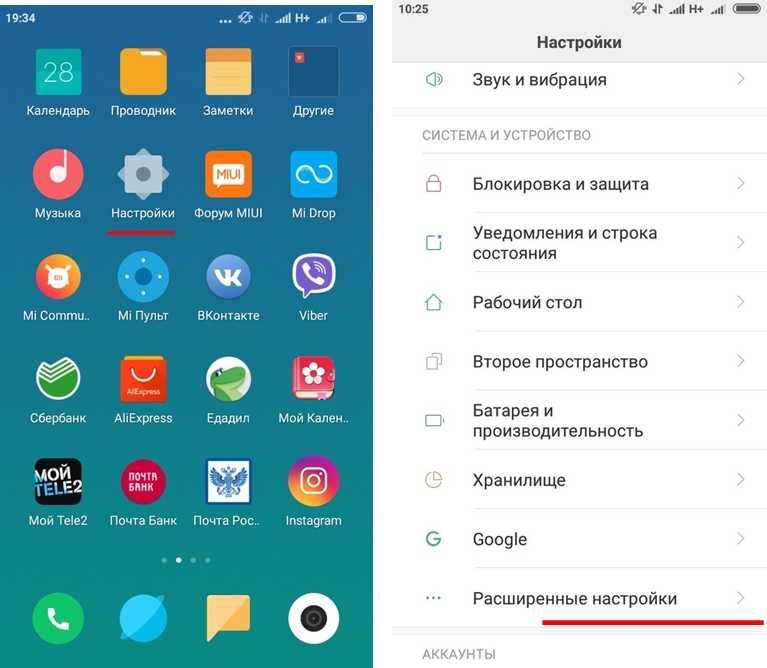
Шаг второй. Перейдите в «Расширенные настройки».
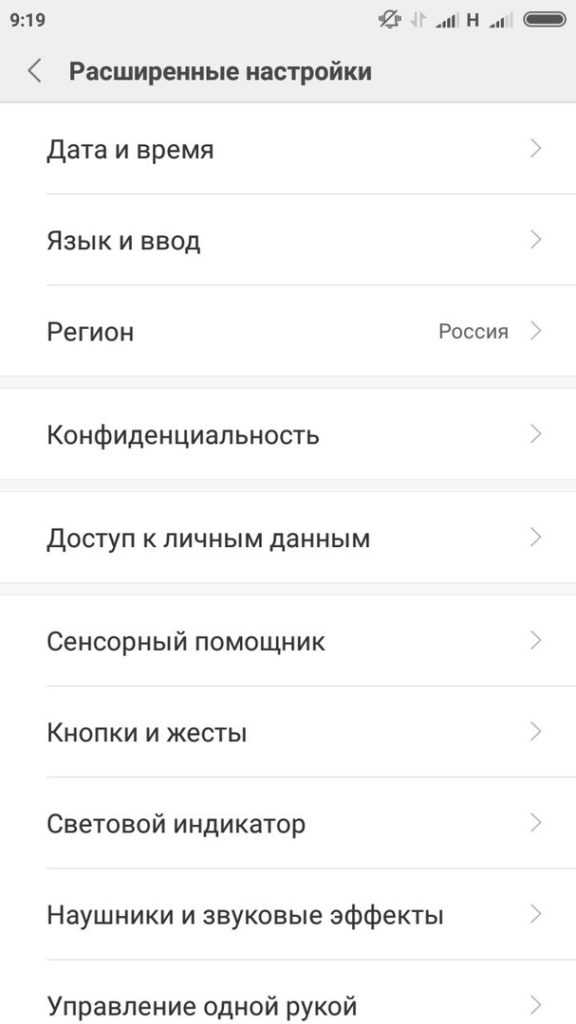
Здесь нужно осуществить переход в раздел «Язык и ввод».
Третий шаг. Среди предложенных способов ввода необходимо перейти в подраздел «Gboard Многоязычный ввод». На некоторых других моделях Ксиаоми этот пункт может называться «Клавиатура и способы ввода» — Gboard Русский и Латиница (QWERTY).
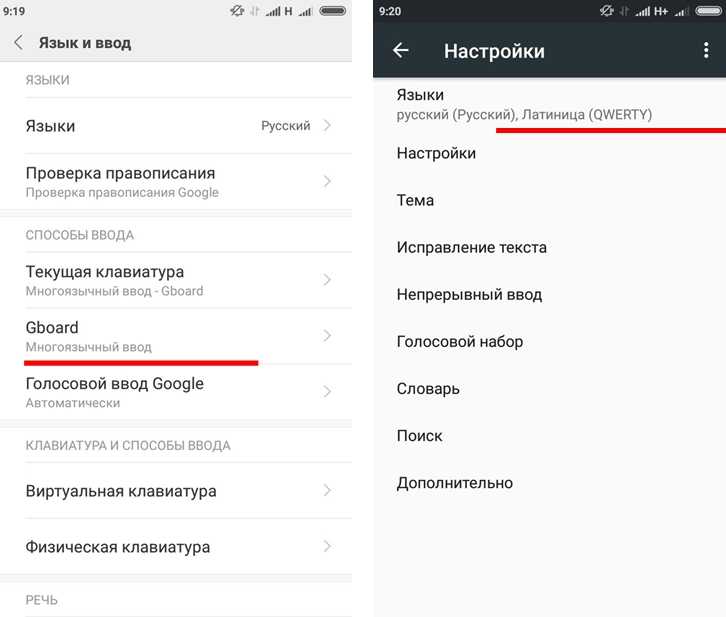
Четвертый шаг. Для отключения вибро-функции при печати текста переходим в «Настройки» и убираем вибрацию при нажатии клавиш, поставив переключатель в неактивное состояние.
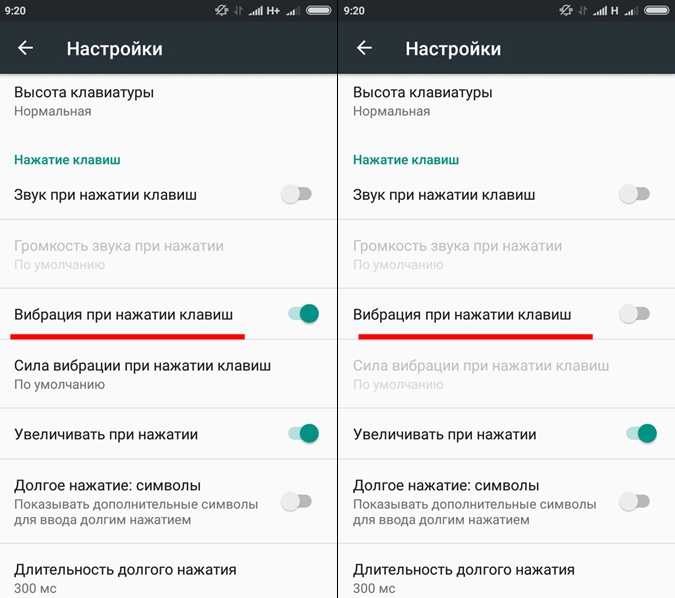
Таким образом, происходит отключение вибро при наборе текста. Редко используется такая клавиатура, как Swift Key. Вибросигнал на ней отключается похожим образом через пункты «Ввод» и «Звук и вибрация».
Алгоритм действий
Существует простой и понятный алгоритм действий, позволяющий отключить виброотклик на андроиде, который не предполагает скачивания никаких программ или приложений, а также вам не нужно залазить в систему, править рабочие файлы.
Итак, что конкретно нужно делать:
- Откройте пусковое меню андроида, зайдите в настройки, откройте полный список параметров, нажав на пункт меню «все настройки».
- Находите опцию «язык и клавиатура» («язык и ввод»), нажимаете на иконку шестеренок, находящуюся напротив пункта «Клавиатура Google».
- Затем появится список опций. Переходите ниже, где можете отключить функцию, сняв галочку напротив пункта «Виброотклик клавиш».
Готово! Теперь вам не будем мешать вибрация при наборе текста на вашем смартфоне android и вы сможете без проблем и быстро набирать сообщения с помощью удобной клавиатуры. Если захотите вернуть обратно на эту функцию, стоит просто в настройках Андроида поставить галочку на место там, где вы ее смогли убрать.
Если функция вибро не работает
Нередко у пользователей продукции Xiaomi возникают перебои в работе функции и клавиши не откликаются вибрацией на прикосновения пальца. Для выхода из такой ситуации необходимо выполнить ряд действий:
- Вследствие обновления системы телефона, настройки, установленные владельцем, зачастую бывают сброшены до состояния заводских настроек. Такая проблема встречается достаточно часто, и для ее устранения необходимо проделать все описанные выше действия, с тем различием, что переключатель нужно установить в активный режим, то есть включить вибрацию.
- Если после проведенных манипуляций с настройками клавиатуры функция вибро так и не активизировалась, то рекомендуется выполнить перезагрузку устройства.
- Радикальным способом решения является полное сбрасывание телефонных настроек. Использовать такой метод следует только в крайнем случае, так как информация и данные пользователя, сохраненные в памяти аппарата будут безвозвратно утеряны.
- В случае, когда все вышеперечисленные действия – установка вибро, перезагрузка аппарат и сброс установок – не дали ожидаемого результата, то велика вероятность того, что вибромотор смартфона сломан. Самостоятельно устранить поломку невозможно, поэтому владельцу устройства придется обратиться за помощью в сервисный центр.
Отключить вибрацию клавиш и виброзвонок достаточно легко, и, внеся соответствующие коррективы в настройки телефона, его работа станет менее назойливой и незаметной как для окружающих, так и для самих пользователей.
Как отключить вибрацию на клавиатуре Xiaomi
Здесь вы узнаете как убрать вибрацию на клавиатуре Xiaomi. Где её можно выключить:
Данная инструкция применима для всех моделей под управлением Android.
Как отключить вибрацию кнопок на Xiaomi?
Отключить вибрацию сенсорных кнопок очень просто. Зайдите в настройки смартфона, перейдите в подраздел «Персонализация», далее выберите пункт «Звук & вибрация».
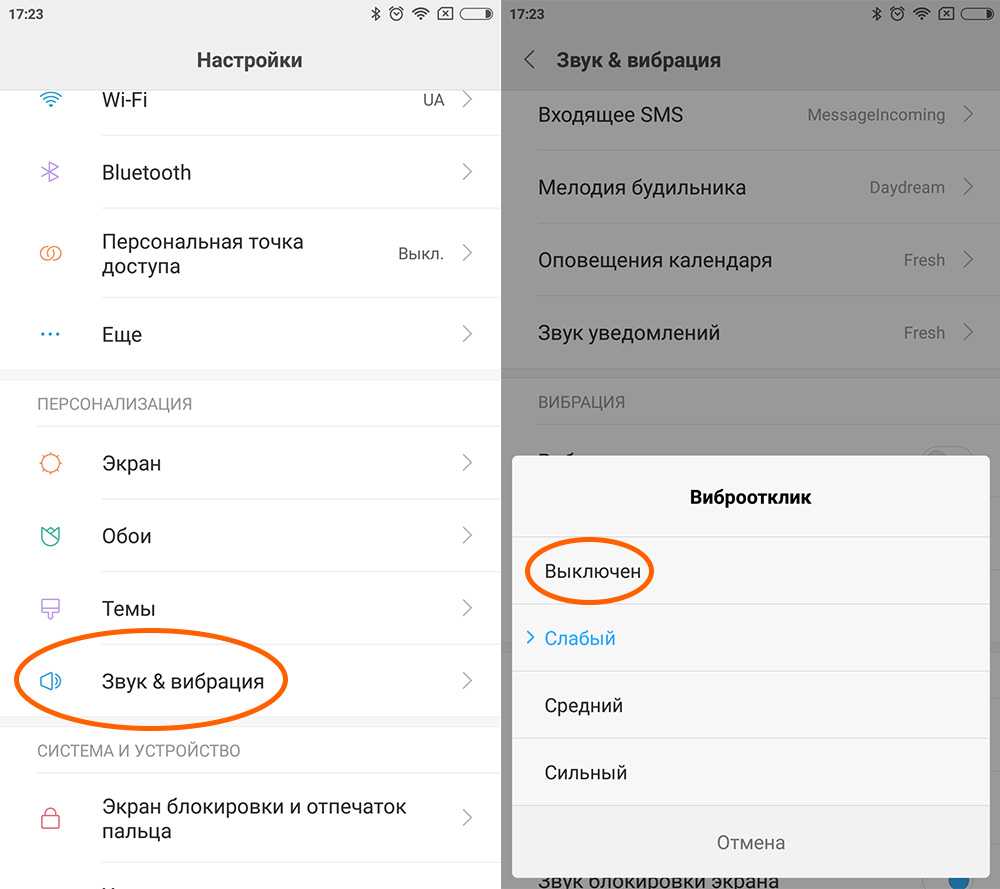
В открывшемся диалоговом окне нажмите на пункт «Виброотклик», и выберите из предложенного «Выключен».
После этого, не будет больше вибраций при нажатии на сенсорные кнопки.
Как отключить вибрацию при наборе текста
Многих может раздражать вибрация при наборе текста Xiaomi, отключить её можно следующим образом: снова заходим в «Настройки», ищем пункт «Дополнительно».
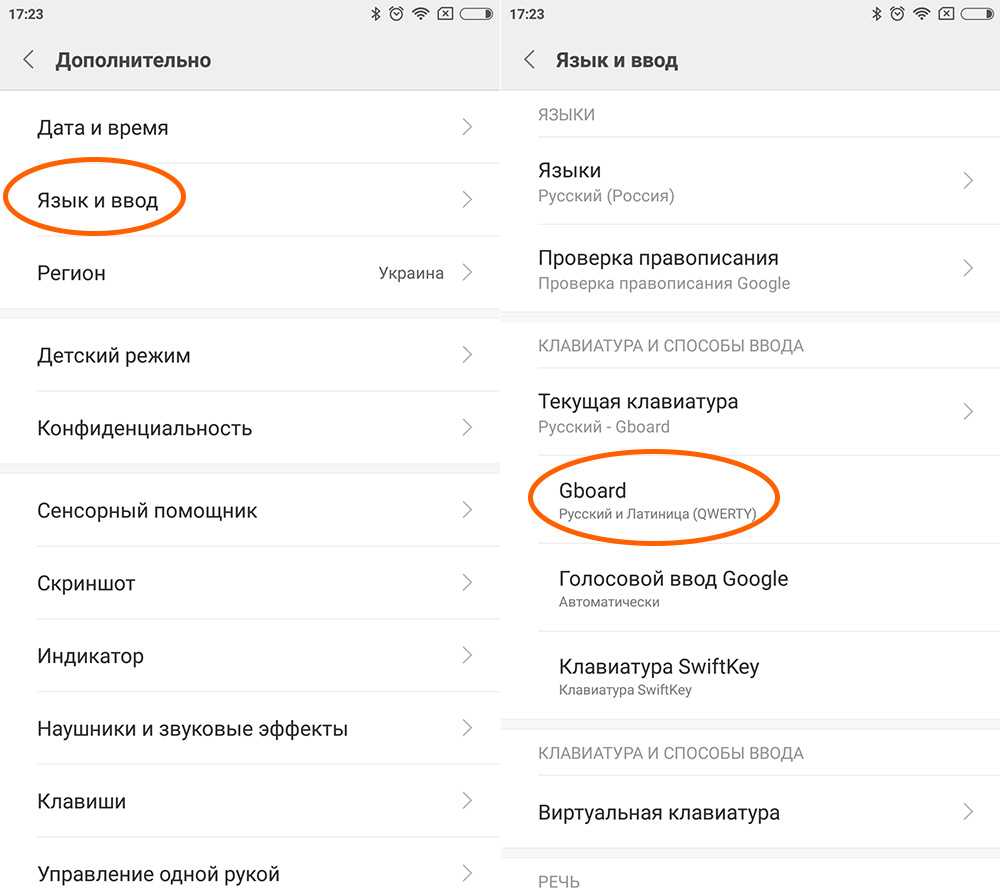
Далее выбираем «Язык и ввод», выберите клавиатуру, которая вами используется GBoard или SwiftKey. У каждой клавиатуры настройки и интерфейс разные.
GBoard (клавиатура от Google)
Чтобы выключить режим вибрирования вам потребуется повторно зайти в «Настройки», и поменять положение ползунка «Вибрация при нажатии клавиш». Наглядно:

SwiftKey (клавиатура от Microsoft)
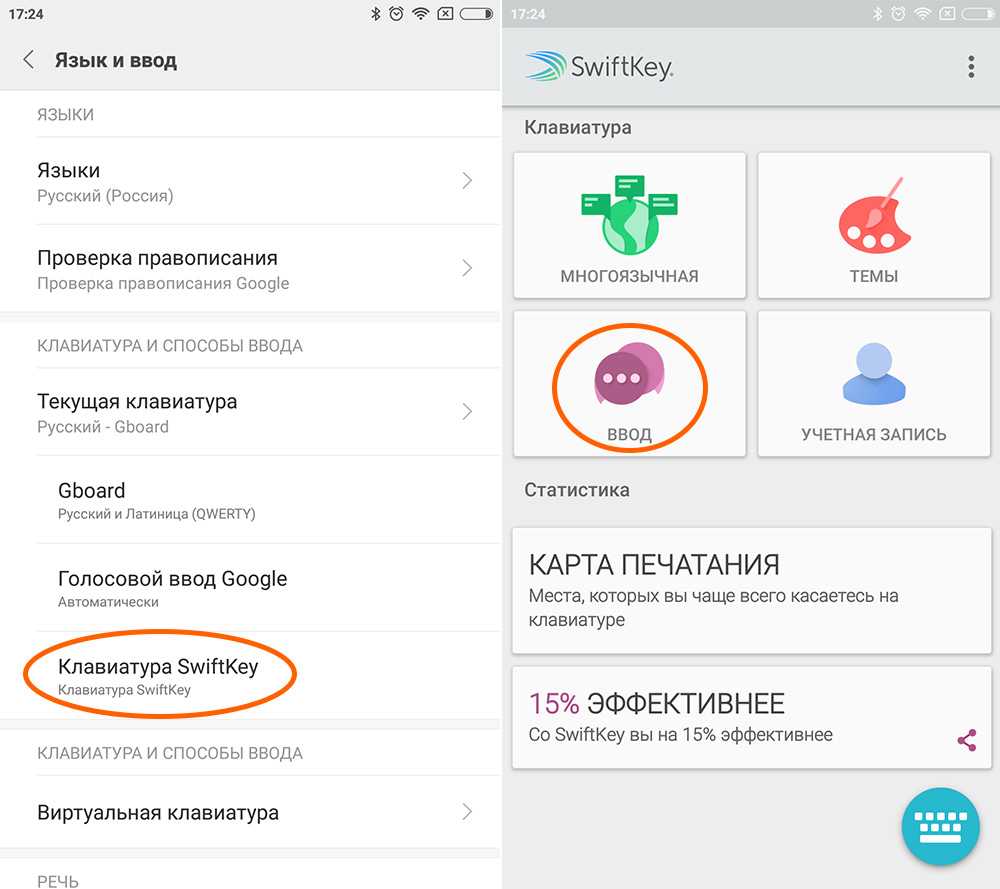
Вам нужно зайти в раздел «Ввод», и нажмите на «ЗВУК И ВИБРАЦИЯ», деактивируйте ползунок.
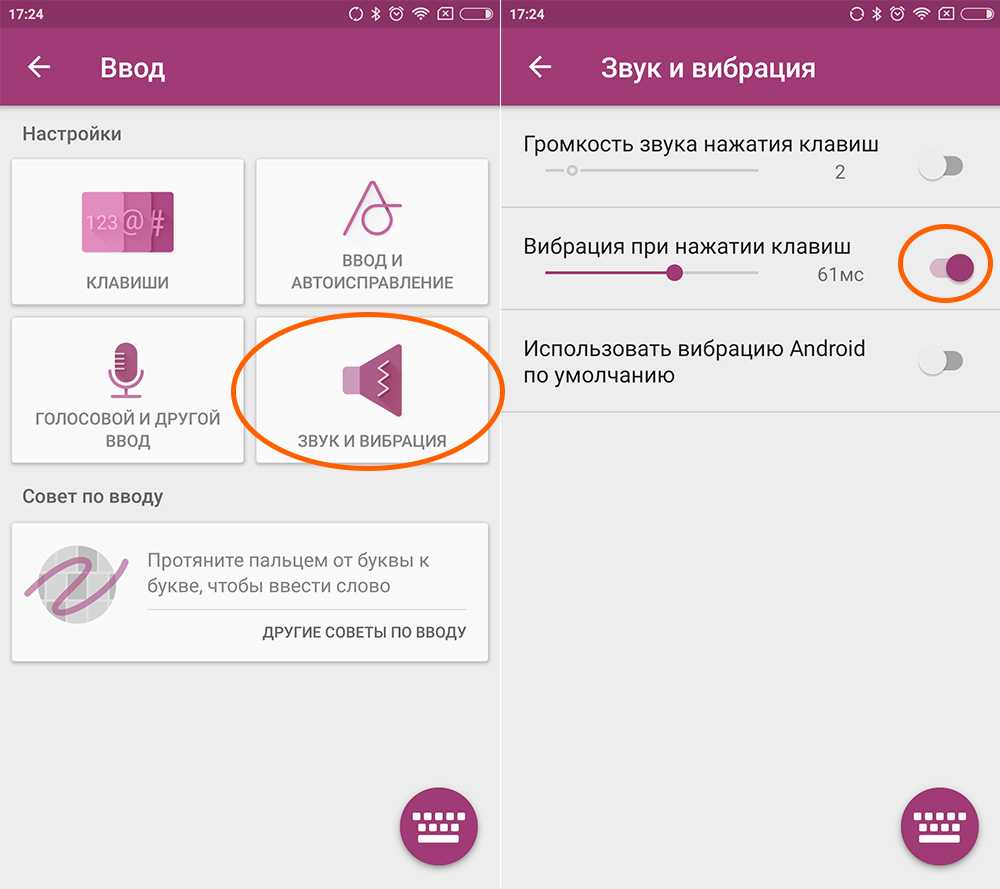
Как выключить вибрирование при входящем вызове
Потребуется повторить действия, как в первом пункте. Зайдите в раздел “Звук & вибрация” и деактивируйте ползунок пункта «Вибрация при звонке».

Теперь вы знаете, как сменить клавиатуру на Xiaomi смартфоне.
Виброрежим (виброотклик) — полезная функция, появившаяся в телефонах в начале 2000-х годов. Наиболее часто виброотклик можно встретить когда:
Как отключить вибрацию на клавиатуре Huawei и Honor

Есть пара способов того, как отключить вибрацию на клавиатуре Honor и Huawei. По факту разница только в том, какая версия операционной системы установлена на девайсе. Чтобы определить какой у вас Android:
- откройте «Настройки»;
- перейдите на строку «О телефоне»;
- откройте пункт «Версия Android».
Если у вас 5, 6, 7 Lite и выше, войдите в меню настроек и найдите раздел «Звук». Откройте его и дальше действуйте по алгоритму:
- войдите на пункт «Другие настройки звука»;
- регулируйте переключатель «Виброотклик», нас интересует положение «Выкл».
- Если вы установите все именно таким образом, смартфон больше не будет издавать вибрацию. Включить назад ее возможно таким же путем.
Как узнать, какая клавиатура установлена на телефоне
В мобильных устройствах с Андроид производитель сам решает, какую клавиатуру установить по умолчанию. Для пользователей это усложняет задачу настройки телефона. Ведь не известно, с каким именно приложением придётся работать. Есть три основных, которые чаще всего используются на смартфонах:
- Gboard — клавиатура, созданная компанией Google. Часто пользователи находят в телефоне это приложение;
- Swiftkey — клавиатура от Microsoft, стабильна и лаконична. Реже остальных встречается на устройствах;
- Go Keyboard — еще одна довольно распространённая виртуальная клавиатура.
Это костяк, на котором держатся большинство мобильных аппаратов с ОС Android. Чтобы узнать, какая из них работает на вашем устройстве, можно открыть главный экран и найти иконку одного из этих приложений.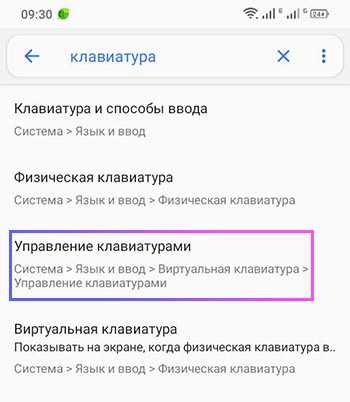 Если её нет, нажмите на кнопку Настройки. И в поиске введите — Клавиатура.
Если её нет, нажмите на кнопку Настройки. И в поиске введите — Клавиатура.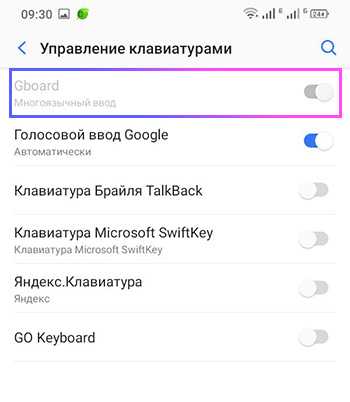 В списке посмотрите её название, она должна быть активирована.
В списке посмотрите её название, она должна быть активирована.










![Как отключить вибрацию при наборе текста на android: пошаговое руководство [2019]](http://yeasu.ru/wp-content/uploads/5/b/7/5b76cb7e185ff1d50f1bb0908d24d4ba.png)